Binnamoo Studio
포토샵 새로 설치할 때 단축키 세팅하는 방법 본문
이런 저런 사유로 컴퓨터를 클린설치할 경우가 있다. 이럴 때마다 매번 중요 프로그램을 새로 설치해야 하는데 그 중에서 빠질 수 없는 것이 포토샵이다. 포토샵을 재설치할 때 내가 가장 먼저 손을 대는 것이 단축키 설정을 다시 하는 것이다. 포토샵에서는 기본적인 단축키를 제공하면서 동시에 사용자가 단축키를 설정할 수 있는 기능을 제공하고 있다.
포토샵 단축키를 내 작업루틴에 맞게 재설정해두면 포토샵 작업할 때 많은 시간을 절약할 수 있다.포토샵 초보와 고수를 구분하는 것 중의 하나는 단축키를 능숙하게 다룰 수 있느냐에 달려있다고 해도 과언이 아니다.
단축키 설정은 상단의 메뉴바 Edit>Keyboard Shortcuts에서 단축키를 설정하고 싶은 해당 메뉴를 찾아 단축키를 정하고 저장한다. 단축키는 F키(1~12), Ctrl+알파벳, Shift+알파벳, Alt+알파벳으로 지정하면 된다. 기존의 단축키와 중복이 될 경우에 변경할 것인지 묻는 화면이 나온다. 대부분 변경해도 별 문제가 없으므로 계속 진행한다. 설정 후에는 OK를 눌러 변경 내용을 저장한다.

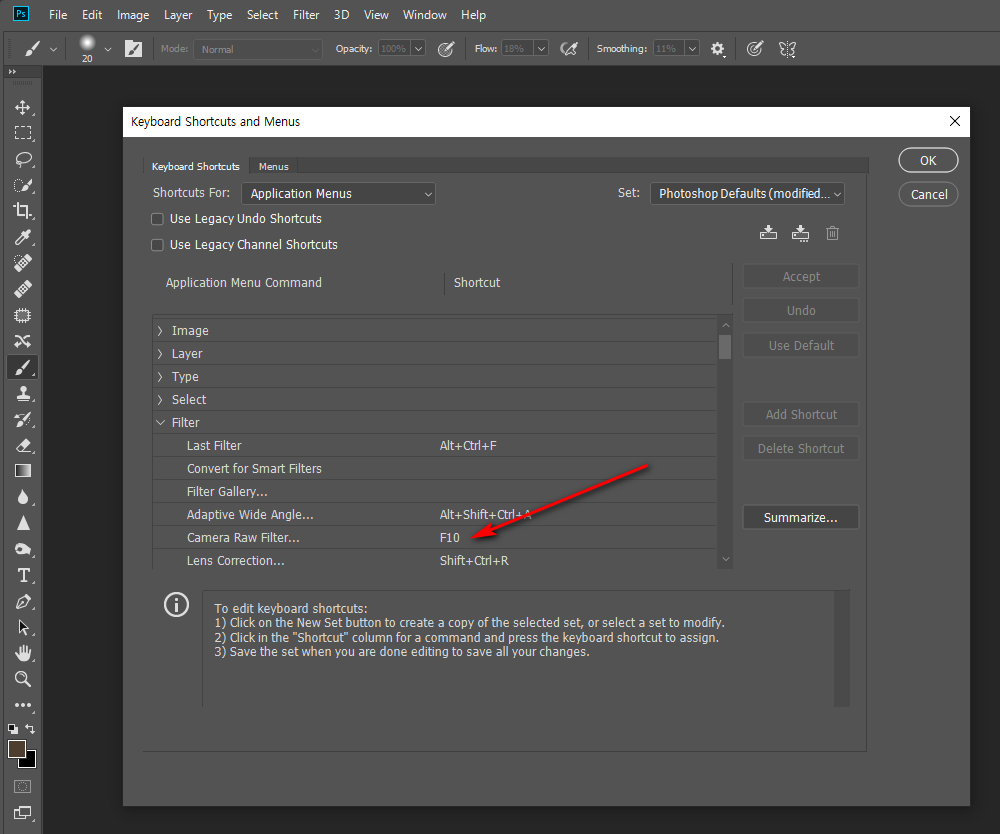
단축키는 메뉴, 패널, 도구, 지정툴 등 원하는 항목을 선택해서 자신이 원하는 단축키로 설정할 수 있다.

단축키 설정을 완료한 뒤에 아래 버튼을 눌러 단축키 설정 내용을 이름과 세트를 지정해서 저장할 수 있다. 나는 D 드라이버 내에 별도의 포토샵 폴더를 만들어서 프리셋, 단축키, 폰트 등을 보관하고 있다.


저장한 단축키 파일을 불러오는 방법은 간단하다. 해당 *.kys 파일을 포토샵 안으로 드래그 해주면 된다.

참고로 내가 포토샵에서 주로 사용하는 단축키는 아래와 같다. 패널이나 도구의 단축키는 그냥 기본설정을 외우는 것이 더 편리할 것 같다.
F1 : Image>8 bits/Channel
F2 : Layer>Flatten Image
F3 : Transform>Distort
F4 : Fill>Contents Aware
F5 : File> Fit image
F6 : View > 100%
F7 : Save as
F10 : Filter>Camera Raw Filter
2019. 4월 마지막 밤에
챔피언스 4강전을 기다리면서
binnamoo™






